Wollten Sie schon einmal einen temporären Arbeitsplatz mit Schreib-/Lesezugriff zu Testzwecken? Gut! Ich kenne einen einfachen Workaround, um unter Linux eine temporäre Partition im RAM zu mounten. Sie können es wie eine Use-and-Throw-Partition verwenden. Bedeutung - die Partition und alle darin enthaltenen Daten sind verschwunden, sobald Sie das System neu gestartet haben. Weil es in tmpfs erstellt wird (d. h. RAM,) nicht? Sie brauchen sich also nicht einmal die Mühe zu machen, die Partition(en) manuell zu löschen.
Was ist tmpfs?
Wie der Name schon sagt, ist tmpfs ein temporäres Dateisystem, das im Arbeitsspeicher oder in Swap-Partition(en) erstellt wird. In Linux- und Unix-Systemen werden einige Verzeichnisse wie "/tmp" und "/var/run" in dieses Dateisystem eingehängt. Alles, was in diesen Ordnern gespeichert ist, wird beim Neustart automatisch gelöscht. Wir können das tmpfs-Dateisystem auch für Programme oder Aufgaben verwenden, die viele Lese-/Schreibvorgänge erfordern, um ihre Leistung zu verbessern. Zum Beispiel haben wir Ihnen bereits gezeigt, wie Sie das Profil Ihres Browsers in tmpfs verschieben wird ihre Geschwindigkeit und Reaktionsfähigkeit deutlich verbessern.
Mounten Sie eine temporäre Partition im RAM unter Linux
Um unter Linux eine temporäre Partition im Arbeitsspeicher zu mounten, führen Sie einfach den folgenden Befehl als root- oder sudo-Benutzer aus:
# mount -t tmpfs tmpfs /mnt -o size=100m
Der obige Befehl erstellt eine temporäre Partition mit einer Größe von 100 MB in tmpfs und mounten Sie es im Verzeichnis /mnt.
Sie können überprüfen, ob diese temporäre Partition gemountet ist oder nicht, indem Sie den Befehl „mount“ verwenden:
# mount
Beispielausgabe von meinem CentOS 8-Server:
[...] tmpfs on /mnt type tmpfs (rw,relatime,seclabel,size=102400k)
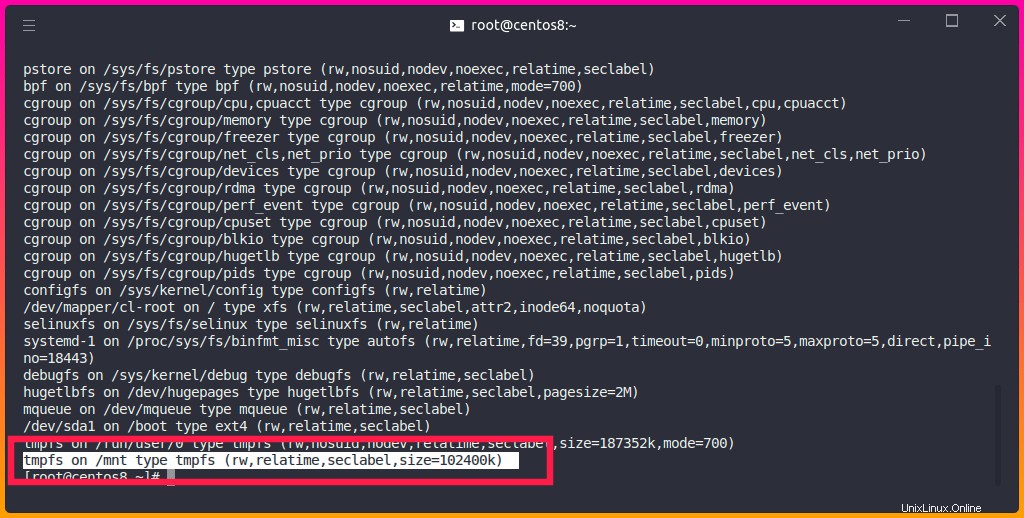
Ja, es ist gemountet!
Untersuchen wir den Verzeichnisbereich /mnt mit dem Befehl „df“:
# df -h /mnt/
Beispielausgabe:
Filesystem Size Used Avail Use% Mounted on tmpfs 100M 0 100M 0% /mnt
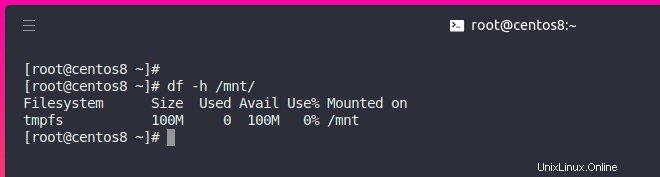
Wie Sie sehen können, beträgt die Größe der temporären Partition 100 MB.
Jetzt können Sie diesen Partitionsplatz für beliebige Zwecke verwenden. Speichern Sie einige Dateien und/oder Verzeichnisse darin und starten Sie das System neu, um zu sehen, ob sie noch verfügbar sind. Sobald Sie das System neu starten, ist die Partition samt Inhalt verschwunden!
Da es sich um eine temporäre Partition handelt, sollten Sie keine wichtigen Daten darin speichern. Dieser Partitionsplatz dient nur zu Testzwecken.
Verwandte Lektüre:
- So schreiben Sie Protokolldateien im RAM mit Log2ram unter Linux
- Das mktemp-Befehls-Tutorial mit Beispielen für Anfänger
- So verbessern Sie die Startzeit von Anwendungen unter Linux